Digitaalne muusikaproduktsioon võib alguses olla väljakutsuv, kuid see pakub mitmekesiseid tööriistu, mis aitavad sul loomingulisi ideid ellu viia. Selles juhendis keskendud kahele põhivaldkonnale FL Studio: mixerile ja brauserile. Need kaks tööriista on muusika mikserdamise ja oma näidiste ja instrumentide haldamise mõttes üliolulised. Sukeldugem otse ja uurigem, kuidas saada maksimum nende funktsioonide kasutamisest.
Olulised teadmised
- Mixer toimib virtuaalsete segamispinkidena, kus saad hallata instrumente ja näidiseid.
- Iga kanali jaoks saab mixerisse määrata kuni 10 efekti.
- Browser võimaldab lihtsat näidiste ja instrumentide haldamist.
Mixer: Digitaalne segamispink
Mixer on FL Studio muusikaproduktsiooni keskpunkt ja asub ekraani paremas servas. Siin saad määrata kõik kasutatud instrumendid ja näidisedele kanalid, mis aitab sul neid paremini kokku segada.
Mixer on jagatud kaheks põhivaldkonnaks: peamine ala kanalite jaoks ja FX paneel efektide jaoks. Siin on ülevaade mixer kasutamisest:
Samme 1: Ava mixer
Ava mixer, kasutades oma seadistustes määratud otseteed. Sa peaksid nüüd nägema paigutust, mis näitab paljusid kanaleid vasakul küljel ning ühte masterkanalit.
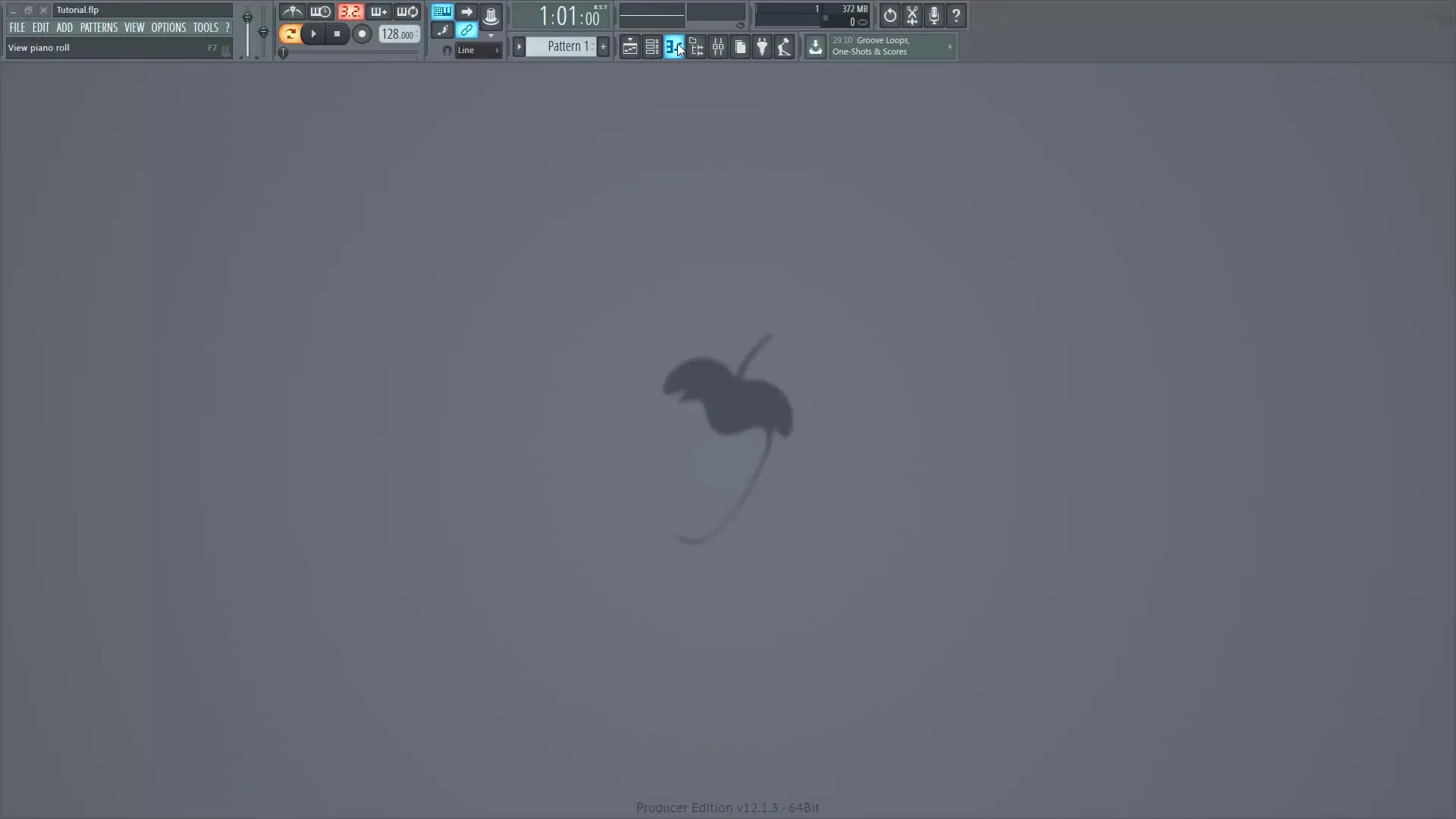
Samme 2: Nimetage kanaleid ja värvige neid
Erilised kanalid on nummerdatud 1-st üle 100-ni. Kanalinime muutmiseks, kliki kanalile hiire parema nupuga ja vali „Rename“. Näiteks võid kasutada kanalit 1 oma kick'i jaoks. Sa saad ka värvi määrata, et tähistada erinevaid instrumentide gruppe.
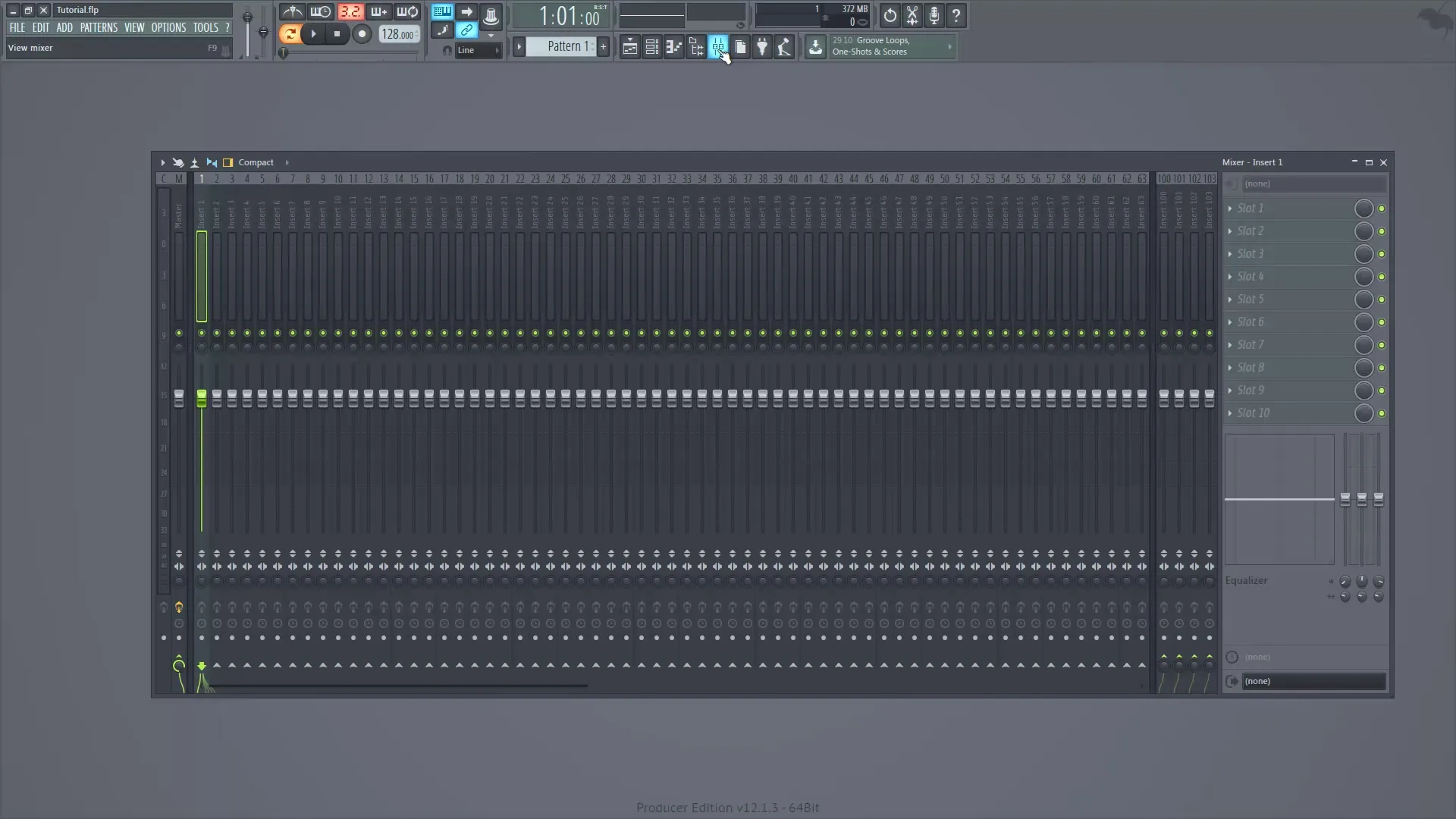
Samme 3: Reguleeri heli ja tasakaalu
Igal kanalil on helitaseme indikaator ja pote tasakaalu reguleerimiseks vasaku ja parema kõlari vahel. Veendu, et sa sead keera heli taset nii, et vasak ja parem oleksid tasakaalus.
Samme 4: Lingid kanalid
Sa saad lingida mitu kanalit üksteisega. See tähendab, et näiteks kõiki trummi kanaleid (1 kuni 4) saab kokku viia ühe masterkanali (nt kanal 5) alla. Eemalda link peamisest masterist, et vältida signaali kahekordset väljundit.
Samme 5: Reguleeri mitme kanali heli korraga
Hoia STRG klahvi all, samal ajal kui klikkid kanalitele, et valida mitu kõrvuti asuvat kanalit. Liiguta faderit, et reguleerida valitud kanalite heli samal ajal. Kui soovid valida kanaleid, mis ei ole kõrvuti, hoia all STRG ja Shift klahve.
Samme 6: Lisa efekte FX paneelis
FX paneelis saad iga kanali kohta lisada kuni 10 efekti. Kliki lihtsalt soovitud slotile ja vali soovitud efekt. Efekti deaktiveerimiseks saad kasutada väikest nuppu külgedel.
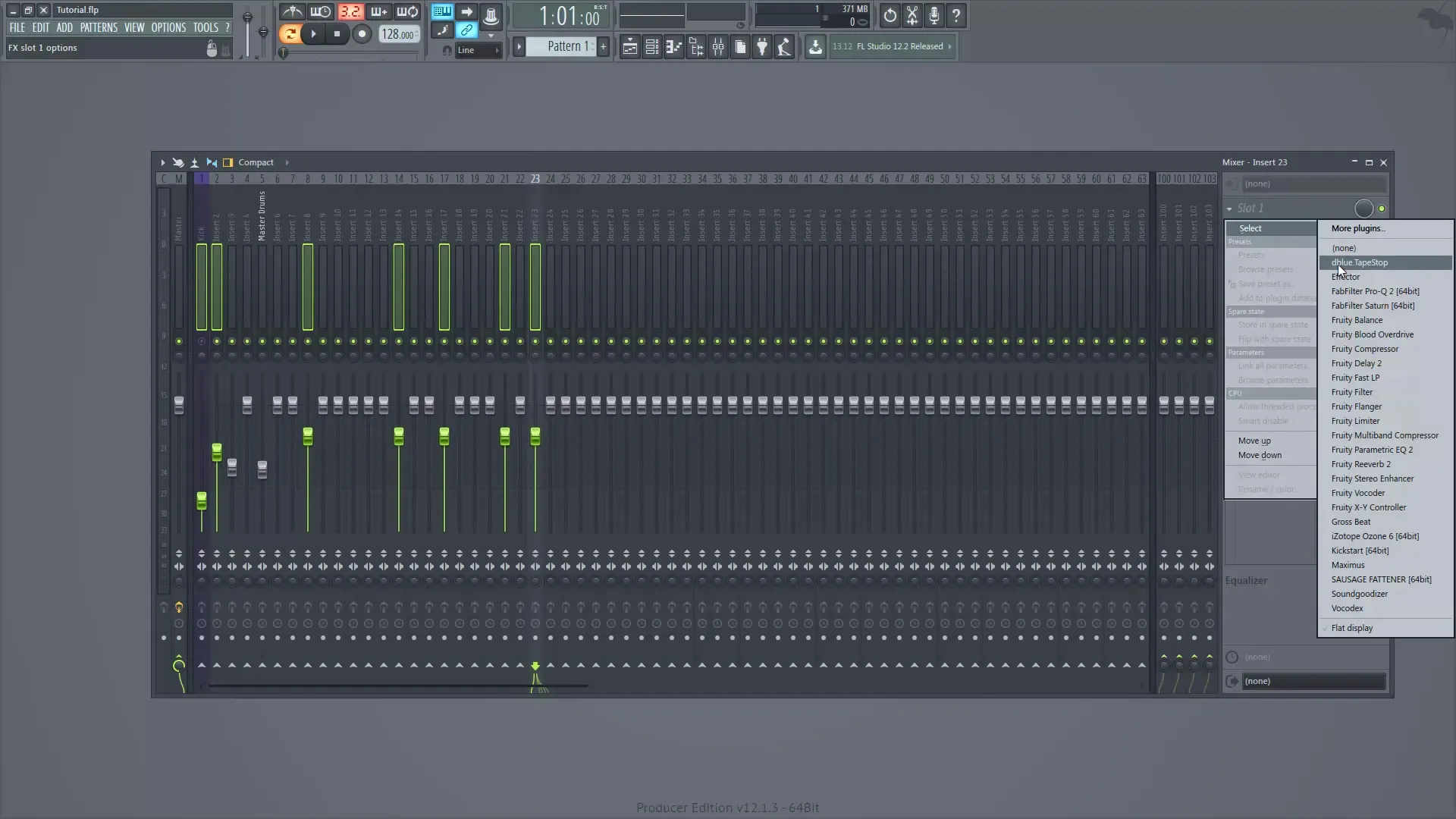
Samme 7: Tee EQ seadeid
Igal kanalil on sisseehitatud EQ, millega saad sagedusi käsitsi reguleerida. See on eriti kasulik, et optimeerida sinu instrumentide helisuundi.
Browser: Näidiste raamatukogu
Browser on koht, kus saad hallata kõiki oma näidiseid, instrumente ja pluginaid. See asub ekraani vasakus servas ja seda on lihtne sisse ja välja lülitada. Siin on olulised sammud brauseri kasutamiseks:
Samme 8: Ava browser ja lisa kaustad
Klikka otseteel browseri nuppu, et seda avada. Näidiste raamatukogu lisamiseks mine „Options“ ja seejärel „File settings“. Siit saad valida ja lisada soovitud kaustad.

Samme 9: Otsi näidiseid
Kui oled kausta lisanud, saad näha kõiki selle kausta näidiseid brauseris. Lihtsalt lohista soovitud näidiseid oma projekti.

Samme 10: Vaata praeguseid projekti elemente
Brauseri kaudu saad ka näha kõiki seni kasutatud instrumente ja efekte. Seose „Praegune projekt“ kaudu saad ülevaate kõigist generaatoritest, efektidest ja juba loodud mustritest.
Samme 11: Kasutades plugin'i andmebaasi
Plugin'i andmebaas aitab sul näha ja hallata kõiki installitud pluginaid. Siit saad ka teavet saadaval olevate instrumentide ja efektide kohta.
Kokkuvõte – Mixer ja Browser FL Studios: Üksikasjalik juhend
Kokkuvõttes oleme käsitlenud mixer'i ja brauseri põhifunktsioone FL Studios. Sa oled õppinud, kuidas nimetada erinevaid kanaleid, lisada efekte ja hallata oma näidiseid tõhusalt. Mõlemad valdkonnad on hädavajalikud, et saavutada professionaalne helikvaliteet oma muusikaprojektides.
Korduma kippuvad küsimused
Milline roll on mixeril FL Studios?Mixer on virtuaalne segamispink, mille kaudu saad kõik instrumente ja näidiseid kokku segada.
Kui palju efekte saan ma kanali peale mixerisse määrata?Iga kanali jaoks on võimalik määrata kuni 10 efekti mixerisse.
Kuidas saan brauseris näidiste raamatukogu lisada?Mine „Options“ ja seejärel „File settings“, et lisada oma kaustad.
Kas ma saan reguleerida mitu kanalit samal ajal?Jah, hoides STRG klahvi all, saad valida ja kohandada mitu kanalit samal ajal.
Kus ma leian plugin'i andmebaasi?Plugin'i andmebaasi leiad brauseris Plugins alt.


